上一篇
CMS管理 远程配置 如何设置CMS远程服务器的方法与步骤
- 问答
- 2025-08-24 17:26:24
- 9
🚀 CMS远程服务器配置全攻略:从零到精通的实战指南
🌐 场景引入:为什么需要远程配置CMS?
想象一下,你是某企业的新媒体运营专员,突然接到通知需要同时管理5个地区的官网内容,本地电脑配置低,每次更新网站都要等半天,甚至因为误操作导致网站崩溃……这时候,远程服务器配置CMS就像给你的工作装上了“涡轮增压”!通过云端部署,不仅能实现24小时在线编辑,还能让团队成员异地协同,再也不用担心“电脑冒烟”的尴尬啦~
📝 配置前必看:三大核心准备
1️⃣ 选对服务器是关键
- 新手推荐:阿里云/腾讯云轻量应用服务器(年费约300元,自带宝塔面板)
- 技术流选择:1Panel(Docker容器化部署,资源隔离更安全)
- 企业级方案:Websoft9企业版(支持200+应用模板,自动化运维省心)
2️⃣ 域名与备案小贴士
- 国内服务器必须备案!建议提前在腾讯云备案系统提交资料,审核周期约7个工作日。
- 海外服务器(如香港/新加坡节点)无需备案,但访问速度可能受国际带宽影响。
3️⃣ 安全三件套
- 🔒 SSH密钥登录:比密码安全100倍!(生成命令:
ssh-keygen -t ed25519) - 🔑 防火墙配置:仅开放必要端口(如80/443/3306),其他端口统统关掉!
- 📡 监控预警:用Zabbix+Prometheus实时监控,CPU飙升立刻收到短信报警~
🔧 手把手教程:以WordPress为例
🌟 步骤1:服务器环境搭建
以阿里云ECS为例:
- 登录阿里云控制台,选择「轻量应用服务器」→「WordPress镜像」
- 远程连接服务器(Windows用Xshell,Mac用Terminal):
ssh root@你的服务器IP
- 执行宝塔安装命令(傻瓜式一键部署):
yum install -y wget && wget -O install.sh http://download.bt.cn/install/install_lts.sh && bash install.sh
📦 步骤2:配置数据库与站点
-
登录宝塔面板(IP:8888),进入「数据库」→「添加数据库」
- 数据库名:
wordpress - 用户名:
wp_user - 密码:建议16位随机字符串(可以用密码管理器生成)
- 数据库名:
-
进入「网站」→「添加站点」:
- 域名:填写已备案的域名(如
blog.yourdomain.com) - PHP版本:选择8.2(兼容性最佳)
- 勾选「创建数据库」并同步刚才的配置
- 域名:填写已备案的域名(如
⚙️ 步骤3:安装WordPress
-
访问
http://你的域名/wp-admin/install.php,按提示填写:- 你的品牌名(如“XX企业官网”)
- 管理员账号:禁用默认
admin,建议用邮箱+复杂密码 - 邮箱:用于找回密码/接收评论通知
-
安装完成后,进入「设置」→「固定链接」,改为
/%postname%.html(SEO友好)
🔒 步骤4:安全加固(2025年新版)
-
禁用Root登录:
# 创建新用户并加入sudo组 adduser deployer usermod -aG sudo deployer # 修改SSH配置 sed -i 's/#PermitRootLogin yes/PermitRootLogin no/' /etc/ssh/sshd_config systemctl restart sshd
-
安装安全插件:
- Wordfence(免费版足够用):开启「防火墙」+「实时IP屏蔽」
- 配置「登录尝试限制」:3次失败后锁定IP 24小时
-
定期备份:
宝塔面板自带「计划任务」,设置每天凌晨3点自动备份数据库+网站文件到腾讯云COS
💡 进阶技巧:多站点管理与性能优化
🌐 多站点部署
- 在宝塔面板「网站」中,点击「添加站点」→「子目录」:
- 目录名:
/shanghai(对应上海分站) - 数据库:单独创建
wp_shanghai数据库
- 目录名:
- 修改
wp-config.php,添加多站点配置:define('MULTISITE', true); define('SUBDOMAIN_INSTALL', false); define('DOMAIN_CURRENT_SITE', 'yourdomain.com'); define('PATH_CURRENT_SITE', '/'); define('SITE_ID_CURRENT_SITE', 1); define('BLOG_ID_CURRENT_SITE', 1);
⚡ 性能优化三板斧
-
缓存配置:
- 安装WP Super Cache插件,开启「压缩页面」+「CDN友好头部」
- 宝塔面板开启「Nginx反向代理缓存」,设置缓存时间3600秒
-
图片优化:
- 使用ShortPixel插件压缩历史图片(免费版每月100张)
- 配置「懒加载」:在
functions.php添加:add_filter( 'wp_lazy_loading_enabled', '__return_false' );
-
数据库瘦身:

- 登录phpMyAdmin,执行优化命令:
OPTIMIZE TABLE `wp_comments`, `wp_postmeta`, `wp_posts`;
- 登录phpMyAdmin,执行优化命令:
🚨 常见问题Q&A
Q1:配置后网站打不开? A:检查三步曲:

- 服务器安全组是否开放80/443端口(阿里云用户常见问题)
- 域名解析是否生效(
ping yourdomain.com看是否指向服务器IP) - 宝塔面板是否启动(登录面板查看Nginx/MySQL状态)
Q2:远程上传文件失败? A:试试这两招:
- 修改文件夹权限:
chown -R www:www /var/www/html chmod -R 755 /var/www/html
- 宝塔面板「文件」→「设置」→「上传权限」改为「可写」
Q3:如何防止被黑? A:2025年最新防护策略:
- 每周运行
wp scan检测漏洞(需安装ruby-wpscan) - 开启Cloudflare的WAF(免费版即可拦截90%的SQL注入)
- 定期检查
.htaccess文件是否被篡改(可用宝塔的「文件监控」功能)
配置后的三大好处
- 效率翻倍:多端同步编辑,再也不用“U盘拷文件”
- 安全无忧:云端备份+实时监控,妈妈再也不用担心我删库跑路
- 扩展自由:想加电商功能?装个WooCommerce插件秒变商城!
立即行动:现在就去阿里云买台服务器,按照本攻略10分钟搞定CMS远程部署!遇到问题?评论区留言,小编手把手教你~ 💪

本文由 业务大全 于2025-08-24发表在【云服务器提供商】,文中图片由(业务大全)上传,本平台仅提供信息存储服务;作者观点、意见不代表本站立场,如有侵权,请联系我们删除;若有图片侵权,请您准备原始证明材料和公证书后联系我方删除!
本文链接:https://vds.7tqx.com/wenda/719249.html


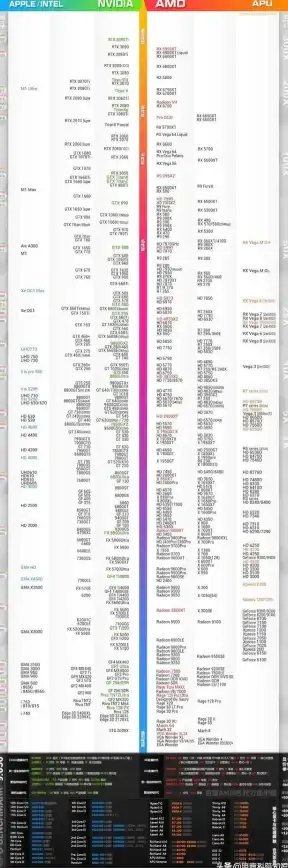
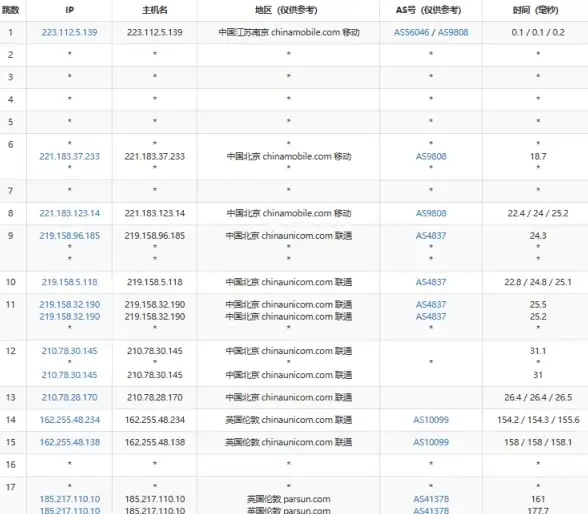

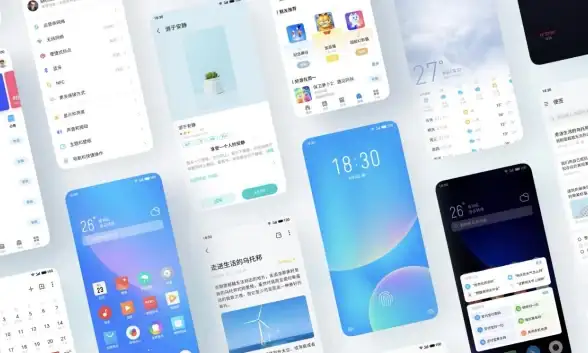



发表评论